雨林木风Win10 64位专业版系统下载
windows10系统之家小编最近喜欢上了Win10 64专业版雨林木风系统,因为这款系统可谓是集大成者,非常让人放心!可能大家会问了,这么好的系统,到底要去哪里下载呢?下面小编就给大家带来Win10 64专业版雨林木风系统下载吧!
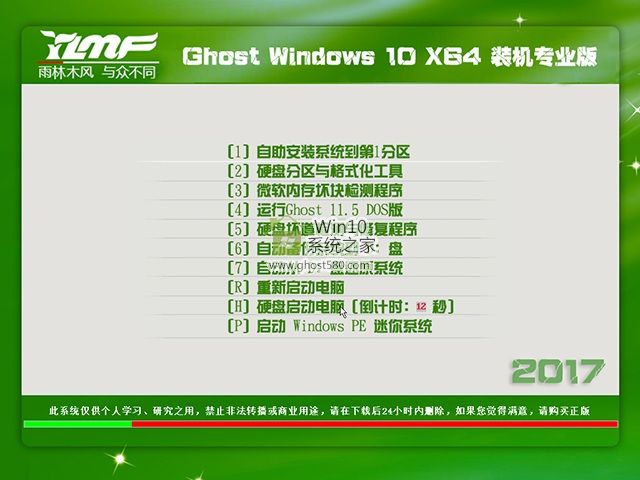
雨林木风Win10 64位专业版下载图1
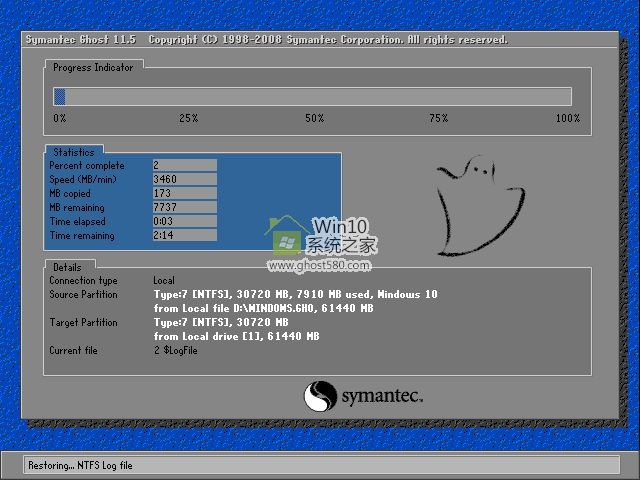
雨林木风Win10 64位专业版下载图2
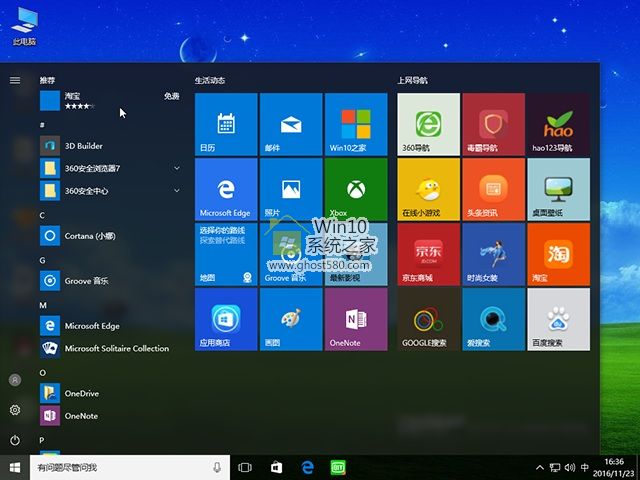
雨林木风Win10 64位专业版下载图3
一、本系统有如下特点
1、源安装盘是源安装盘采用微软官方2016年3月发布的稳定版windows10(x64) - DVD (Chinese-Simplified) 专业版操作系统,原版支持在线升级。
2、一键还原的备份和恢复可以在系统崩溃的情况下进行。
3、瞬间把硬盘分成四个区!(该功能位于光盘启动菜单,仅需要时才选用)。对待不懂电脑的用户,与其询问他怎样分区,不如把主动权握在自己手里。预定的分区既科学又省事。
——如果要将硬盘瞬间分为五个区,可以进入光盘启动菜单——DOS工具箱,输入HD5回车即可!
4、系统未做精简,完整保留系统所有组件。绝对保证原汁原味!最稳定版本,无蓝屏!
5、自动判断笔记本电脑或台式电脑键盘类型,并自动开启台式键盘数字指示灯,笔记本键盘则为关闭状态。
6、增加Win10PE系统,win10ghost下载安装操作更方便!
二、雨林木风WIN10安装说明
1.光盘安装(推荐)
安装前准备:
请用刻录软件,选择 映像刻录 方式来刻录ISO文件,刻录之前请先校验一下文件的准确性,刻录速度推荐24X!
请注意备份硬盘上重要资料。
安装前请确认该硬盘是否需要分区,如需要,请参考以下分区方法执行分区操作后进行安装,如不需要,可直接执行安装部分
三、分区方法
方法一:
分区请设置光盘启动,然后选择“DiskGenius 图形分区工具”,执行分区操作,切记设置活动分区,并存盘。
方法二:
分区请设置光盘启动,然后选择“PQ 经典分区工具”,执行分区操作,切记设置活动分区。
方法三:
分区请设置光盘启动,然后选择“瞬间把硬盘分4/5区(慎用)”,进入子菜单,根据你的个人需要选择分四区还是五区,执行后续分区步骤。
四、安装部分
a.自动安装
安装请设置光盘启动,然后选择“把系统安装到硬盘第一分区”就可以自动安装!
b.手动安装
方法一:
安装请设置光盘启动,然后选择“进入 WinPE 微型系统”进入PE后,点击“安装系统”就可以安装!
方法二:
安装请设置光盘启动,然后选择"DOS工具箱",进入带帮助信息的命令提示符状态,此时输入GHOST即可执行手动安装
方法三:
安装请设置光盘启动,然后选择“运行 Ghost 备份还原”,即可进入手动GHOST状态。
2.硬盘安装(适合无光驱或者不想浪费光盘的用户,但是需要你有一个可以使用的Windows系统)
请提取ISO中的“Windows.GHO”和“安装系统.EXE”到你的非系统分区,然后运行“安装系统.EXE”,直接回车确认还原操作,再次确认执行自动安装操作。(执行前注意备份C盘重要资料!)
以上就是win10 64专业版雨林木风系统下载了,不知道大家了解了这款系统没有呢?就连安装方法,小编也分享给大家了哦,是不是非常贴心?废话就不多说了,下载地址在下面,大家赶紧去下载试试吧,不下载的话永远体会不到的!
MD5: 298D16EB43282E91044F29780D8BB2A0
SHA1: A11EED2150397CBE2B2BBD38276C04CFC0FA8B17
CRC32: B7E4A99E
雨林木风Win10 64位专业版下载地址












 苏公网安备32032202000432
苏公网安备32032202000432